Mi a teendő, ha a WhatsApp Web nem működik

A WhatsApp web nem működik? Ne aggódj. Íme néhány hasznos tipp, amivel újra működésbe hozhatod a WhatsApp-ot.
Ha a WhatsApp profilképéről van szó, csak három lehetőség közül választhat. Mindenkinek vagy ismerőseinek láthatja. De ha teljes magánéletet szeretne, akkor a Senki opciót is választhatja. De mi van akkor, ha csak vagy néhány névjegyről szeretné elrejteni a profilképét?
Az a lehetőség, hogy profilképét csak néhány névjegy vagy egy WhatsApp előtt rejtse el, hivatalosan nem érhető el. De van egy trükk, amit kipróbálhatsz, amivel elvégezheted a munkát. Ha elrejti profilképét, akkor kényelmesebben fogja azt feltenni, amelyik tetszik, és nem azt, amelyik jó.
Ha nem érdekli, hogy megvan-e az illető telefonszáma, akkor bármikor törölheti a kapcsolattartók közül. Ily módon, ha a profilképének adatvédelmi beállításaiban csak a Névjegyeket állította be, ők nem láthatják azt. De ha valakire van szüksége, és nem szeretné, hogy kapcsolattartója legyen, lehetőség van profilképének elrejtésére csak ő elől.
A kezdéshez nyissa meg a Névjegyek alkalmazást Android-eszközén. Ez a trükk nem fog működni, ha a WhatsApp alkalmazásból nyitja meg névjegyeit; a telefonhoz kapott Névjegyek alkalmazásból kell származnia . Miután megnyitotta az alkalmazást, keresse meg azt a névjegyet, akitől el szeretné rejteni a profilképét. Amikor a névjegy meg van nyitva, érintse meg a ceruza ikont a névjegy módosításához. Egyes esetekben előfordulhat, hogy csak a ceruza ikont látja, míg más esetekben a ceruza ikont a Névjegy szerkesztése szavakkal.
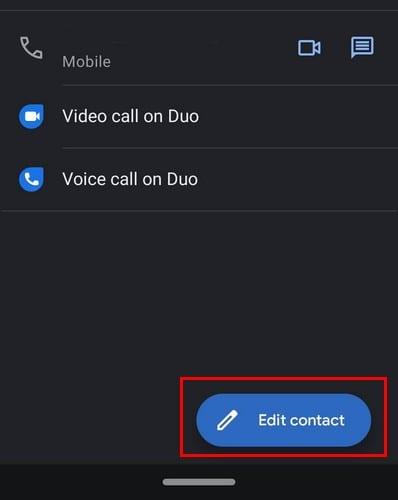
Lépjen a partner telefonszámára, és írja be a #31# számot a partner telefonszáma elé. Például a telefonszám így fog kinézni: #31#323-123-456. A kódnak a szám legelején kell lennie. Még a nemzetközi kódok előtt is előfordulhat a telefonszám. Indulás előtt ne felejtse el megérinteni a mentés gombot.
Azokban az időkben, amikor teljesen láthatatlan akar lenni a WhatsApp-on, mindig elrejtheti profilképét mindenki elől. Ehhez ezúttal először a WhatsApp megnyitásával kell kezdenie. Koppintson a jobb felső sarokban lévő pontokra, és lépjen a Beállítások menübe – érintse meg a Fiók elemet , majd az Adatvédelem lehetőséget.
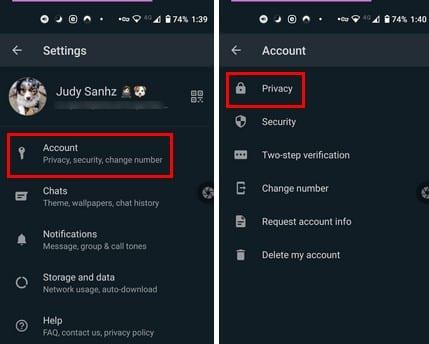
Az Adatvédelem részben érintse meg a Profilfotók opciót. Ha el szeretné rejteni a profilképét mindenki elől, érintse meg ezt a lehetőséget. Ha azt szeretné, hogy csak a névjegyei lássák, és ne mindenki lássa, válassza a Saját névjegyek lehetőséget.
Rengeteg online veszély fenyeget. Nem csoda, ha a felhasználók mindenféle eszközzel igyekeznek a lehető legjobban megvédeni magukat. Soha nem tudhatod, hogy valaki mit kezdhet a rólad készült képpel, amelyet a WhatsApp-profilodról kapott. Ha van egy ismerőse, akiben nem bízik, akkor tudja, mit tehet a kép biztonsága érdekében.
A WhatsApp web nem működik? Ne aggódj. Íme néhány hasznos tipp, amivel újra működésbe hozhatod a WhatsApp-ot.
Néhány felhasználó panaszkodott, hogy a WhatsApp nem tölti le a médiafájlokat. Utánajártunk a dolognak, és öt megoldást találtunk a probléma megoldására.
Lásd, milyen könnyű új WhatsApp kontaktot hozzáadni egyedi QR kódjával, hogy időt takarítson meg és profi módon mentse el a kontaktokat.
A WhatsApp kijelentkezésének lépései – megtudhatja, hogyan lehet biztosan kijelentkezni anélkül, hogy törölné a fiókját.
Bár a WhatsApp nagyszerű eszköz, előfordulhat, hogy meg akar szabadulni fiókjától. Az alkalmazás egyszerű eltávolítása valójában nem távolítja el
A legtöbb telefonhasználó számára szebb, ha alkalmazásaik és rendszerük sötétebb színsémát használnak – könnyebb a szemnek, és kevésbé zavarja a sötétebb környezetben,
Ha hangüzeneteket szeretne hallgatni a WhatsApp-on a feladó tudta nélkül, továbbítsa az üzenetet valaki másnak, vagy engedélyezze a Repülőgép módot.
Ismerje meg, hogyan válaszolhat egy adott üzenetre a Whatsappban.
Köztudott, hogy a Facebook tulajdonában lévő alkalmazások többsége már rendelkezik „Stories” funkcióval. A WhatsApp-on is jelen van „WhatsApp Status” formában. Sajnos a legtöbb felhasználónak képernyőképet kell készítenie.
A WhatsApp-csevegések elnémítása nyugalmat biztosíthat, ha hajlamos sok üzenetet kapni. Megpróbál a csúcson maradni, és minél többre válaszolni
Adjon életet WhatsApp matricáinak, ha hangot ad hozzájuk. Itt van, hogyan.
Csak nem utálod, ha WhatsApp-ot küldesz valakinek, és örökké tart, hogy megnézze az üzenetet? Vagy figyelmen kívül hagyják az üzeneteidet, vagy azok
A WhatsApp-on lévő csoportok nagyszerű módja annak, hogy információkat osszon meg és csevegjen egyszerre több személlyel… de a spam és a túlélő csoportok között
2019 előtt az egyetlen módja annak, hogy valaki mást ne vegyen fel egy csoportba, az volt, hogy személyesen letiltották a csoport rendszergazdáit. Ez mindenfélét jelentett
Ismerje meg, hogyan fedezheti fel, ha valaki letiltotta a WhatsApp-ot, az Instagramot vagy a Facebookot.
Mi történik, ha nem fogadja el a WhatsApps új szerződési feltételeit? Nem szép.
Nézze meg, hogy a WhatsApp megosztja-e személyes adatait a Facebookkal 2016 óta. Ennek ellenére három napot kell várni.
Tekintse meg, milyen egyszerű hangüzeneteket küldeni a WhatsApp alkalmazásból a Telegramba és fordítva. Kövesse ezeket a könnyen követhető lépéseket.
Tegye könnyebben olvashatóvá az üzeneteket, ha kinagyítja a szöveget bármely WhatsApp-csevegésben. Nézze meg, hogyan teheti ezt meg.
Ha nem tud fényképeket, videókat vagy más fájlokat küldeni a WhatsApp-on keresztül, előfordulhat, hogy a fájlformátum nem támogatott. Vagy ez egy átmeneti hiba lehet.
Miután rootoltad az Android telefonod, teljes rendszerhozzáférésed lesz, és számos olyan alkalmazást futtathatsz, amelyek root hozzáférést igényelnek.
Az Android telefonodon található gombok nem csak a hangerő szabályozására vagy a képernyő felébresztésére szolgálnak. Néhány egyszerű módosítással gyorsbillentyűkké válhatnak egy gyors fotó készítéséhez, zeneszámok átugrásához, alkalmazások elindításához vagy akár a vészhelyzeti funkciók aktiválásához.
Ha a munkahelyeden hagytad a laptopodat, és sürgős jelentést kell küldened a főnöködnek, mit tehetsz? Használd az okostelefonodat. Még kifinomultabb megoldás, ha telefonodat számítógéppé alakítod, hogy könnyebben végezhess több feladatot egyszerre.
Az Android 16 zárképernyő-widgetekkel rendelkezik, amelyekkel tetszés szerint módosíthatja a zárképernyőt, így a zárképernyő sokkal hasznosabb.
Az Android kép a képben módjával lekicsinyítheted a videót, és kép a képben módban nézheted meg, így egy másik felületen nézheted meg, így más dolgokat is csinálhatsz.
A videók szerkesztése Androidon egyszerűvé válik a cikkben felsorolt legjobb videószerkesztő alkalmazásoknak és szoftvereknek köszönhetően. Gondoskodj róla, hogy gyönyörű, varázslatos és elegáns fotóid legyenek, amelyeket megoszthatsz barátaiddal a Facebookon vagy az Instagramon.
Az Android Debug Bridge (ADB) egy hatékony és sokoldalú eszköz, amely számos dolgot lehetővé tesz, például naplók keresését, alkalmazások telepítését és eltávolítását, fájlok átvitelét, egyéni ROM-ok rootolását és flashelését, valamint eszközmentések létrehozását.
Automatikusan kattintó alkalmazásokkal. Nem kell sokat tenned játékok, alkalmazások vagy az eszközön elérhető feladatok használata közben.
Bár nincs varázsmegoldás, a készülék töltésének, használatának és tárolásának apró változtatásai nagyban befolyásolhatják az akkumulátor élettartamának lassítását.
A telefon, amit sokan most szeretnek, a OnePlus 13, mert a kiváló hardver mellett egy évtizedek óta létező funkcióval is rendelkezik: az infravörös érzékelővel (IR Blaster).



























